Меню «Пуск» в Windows 10 теперь можно настраивать различными способами. теперь он даже позволяет группировать тайлы и давать им названия или названия групп тайлов для удобства.
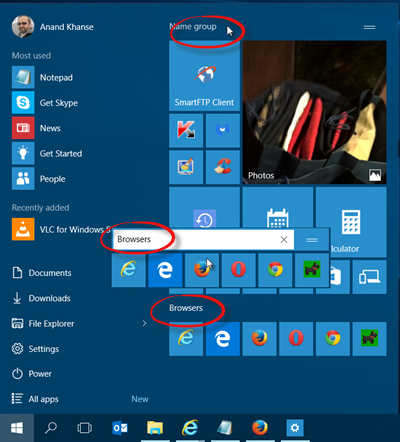
Вы можете группировать плитки и даже называть их группами в меню «Пуск» Windows 10, чтобы сделать меню «Пуск» более упорядоченным и более удобным в использовании. Выглядит круто тоже!
Название группы плиток в Windows 10 Пуск Меню
Для начала прикрепите ваши любимые программы, инструменты, системные настройки, встроенные утилиты и папки в меню «Пуск». Как только вы это сделаете, измените их размер до нужного размера, щелкнув правой кнопкой мыши по каждой плитке и выбрав «Изменить размер» – «Маленький», «Средний», «Широкий» или «Большой».
Сделав это, перетащите их вокруг и разбейте их на группы. Здесь на картинке я объединил браузеры – за исключением одного.
Как только вы это сделаете, нажмите на пустое пространство над любой группой. Появится белое поле.
Введите желаемое имя – например. Браузеры, и нажмите где-нибудь еще.
Группа будет названа.
Таким образом, вы можете сформировать несколько групп, таких как, Системные инструменты, Просмотр изображений, Плейлисты, Избранные приложения, Веб-сайты и так далее.
Если вы хотите, вы можете даже перетаскивать группы вокруг. Нажмите и удерживайте рядом с именем группы и перетащите группу вокруг.
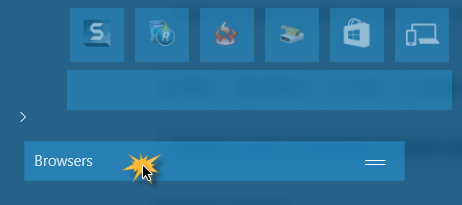
Попробуйте и посмотрите, как это облегчает использование Start в Windows 10.
Настройте меню «Пуск» в Windows 10, если хотите полностью персонализировать свой опыт.







